인터넷 연결을 온라인으로 테스트하십시오. 인터넷 연결 속도를 측정하는 방법
페이지가 네트워크에 천천히로드되거나 연결이 전혀없는 경우 사용자는 거의 항상이 문제에 대해 공급자를 탓합니다. 그러나 네트워크의 속도는 많은 요인의 영향을받습니다. 종종 파일로로드 된 토런트 파일은 모든 메가 바이트를 선택하고, 바이러스는 사이트에 대한 액세스를 차단하며, 저녁 (18.00-23.00)에는 서버 및 통신 채널의로드로 인해 속도가 떨어집니다. 따라서 인터넷 속도 저하 원인을 규명하고 바이러스가 시스템에 충돌 할 가능성을 배제하기 위해 데이터 수신 및 전송 속도를 측정하는 것이 좋습니다. 이렇게하려면 온라인에서 속도를 확인하는 무료 Yandex.Internetometer 서비스를 사용할 수 있습니다.
Yandex.Interneteter를 사용하는 방법?
응용 프로그램을 설치하지 않고 무료 및 온라인으로 인터넷 속도를 확인하려면 다음과 같은 가치가 있습니다.
- 우리는 계속 나아 간다. 링크 온라인 리소스의 페이지로 이동하십시오.
- 사용자의 데이터에 대한 정보 (IP 주소, 위치, 사용 된 브라우저, 운영 체제 Windows (버전).
- "측정"버튼도 있습니다. 그것을 클릭하여 네트워크 속도를 확인하십시오.

- 결과는 몇 초 후에 나타납니다. 들어오고 나가는 데이터는 다음과 같습니다.
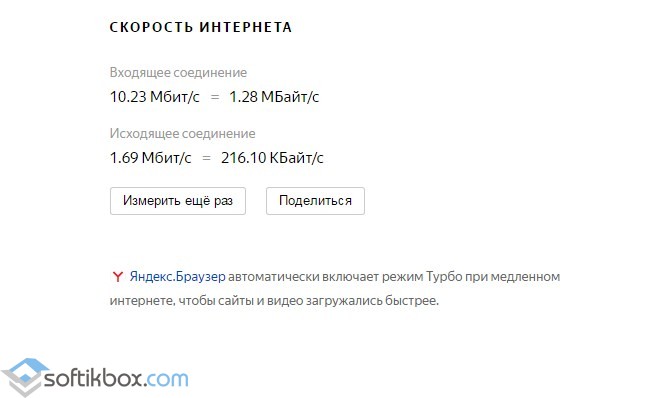
이렇게하면 인터넷 속도를 무료로 빠르게 확인할 수 있습니다. 얼마나 정확하게 Yandex.Interneteter가 네트워크의 속도를 결정하는지 확인하려면 사이트에서 검사를 실행할 수 있습니다 speedtest.net 결과를 비교하십시오.
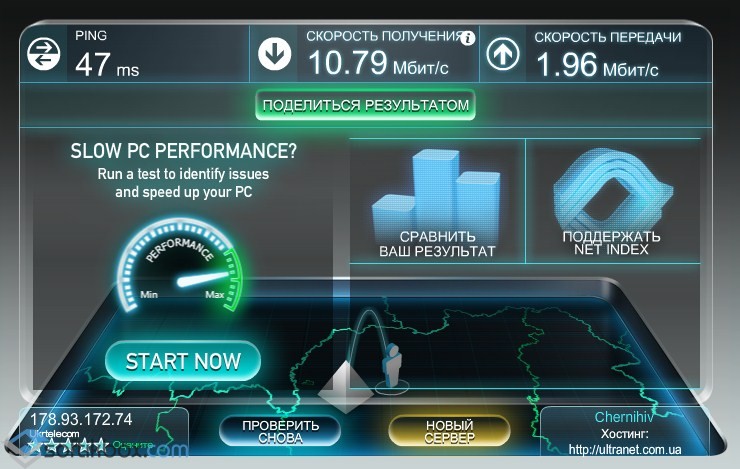
보시다시피 결과는 크게 다르지 않으므로 Yandex.Internetetmetu 서비스를 신뢰할 수 있습니다.
Yandex Intemetometer ~이다. 온라인 서비스이는 특정 시간 동안 네트워크를 통해 전송할 수있는 최대 정보량을 측정 할 수있게 해줍니다.
원칙적으로 모든 공급자는 처리 된 KB 수를 1 초 단위로 측정합니다.
내용 :
선택한 관세의 속도를 지정하면 공급자는 일반적으로 최대 허용 값을 염두에 둡니다. 통신 공급자와의 계약에 10 Gbit / s라고 표시되면 초 단위로 10 Gbit 파일을 다운로드 할 수 있지만 더 이상은 다운로드 할 수 없습니다. 인터넷이 선언 된 최대 값보다 작 으면 변형을 허용합니다.
최근에 인터넷이 악화되었다는 것을 알게되면 사이트가 너무 빨리로드되지는 않지만 중지됩니다. 그 이유는 품질이 좋지 않은 연결과 (서버 응답 지연) 때문일 가능성이 큽니다. PC가 글로벌 네트워크에서 얼마나 빨리 데이터를 보내고받을 수 있는지를 독립적으로 결정할 수 있습니다.
연결 속도는 다음 중 하나에서 확인할 수 있습니다. 다음과 같은 방법으로:
Yandex의 서비스 개요
최근에, 개발자는 글로벌 네트워크에 대한 연결을 측정하는 새로운 서비스를 도입했습니다. 리소스는 internet.yandex.ru에 있습니다.
웹 페이지의 첫 번째 다운로드 후 사이트는 자동으로 pC 설정:
- 및 위치 (IPv4 및 IPv6 주소를 볼 수 있음).
- 사용중인 브라우저의 이름과 버전.
- 컴퓨터 화면의 해상도와 픽셀의 밀도. 매개 변수를 측정 할 때 브라우저에 지정된 눈금은 고려되지 않습니다.
인터넷 측정기를 사용하면 들어오고 나가는 연결, 즉 네트워크의 데이터 송수신을 측정 할 수 있습니다. 인바운드 연결은 글로벌 네트워크에서 PC로 전송되는 트래픽입니다. 웹 페이지의 비디오 이미지 및 기타 데이터입니다.
아웃 바운드 연결은 사용 중에 네트워크를 통해 전송하는 트래픽, 서비스 스트리밍, 메일, 클라우드 저장소로 데이터 업로드 등입니다.
Yandex로 측정하려면 컴퓨터 매개 변수가 결정될 때까지 기다리는 것으로 충분합니다. 그런 다음 "측정"버튼을 클릭하십시오. 스캔 프로세스가 시작됩니다. 프로세스가 중단 될 때까지 아무 것도 다운로드하거나 네트워크에 업로드하지 않는 것이 좋습니다. 작업을 중지하려면 "내 마음이 바뀌 었습니다"를 클릭하십시오.
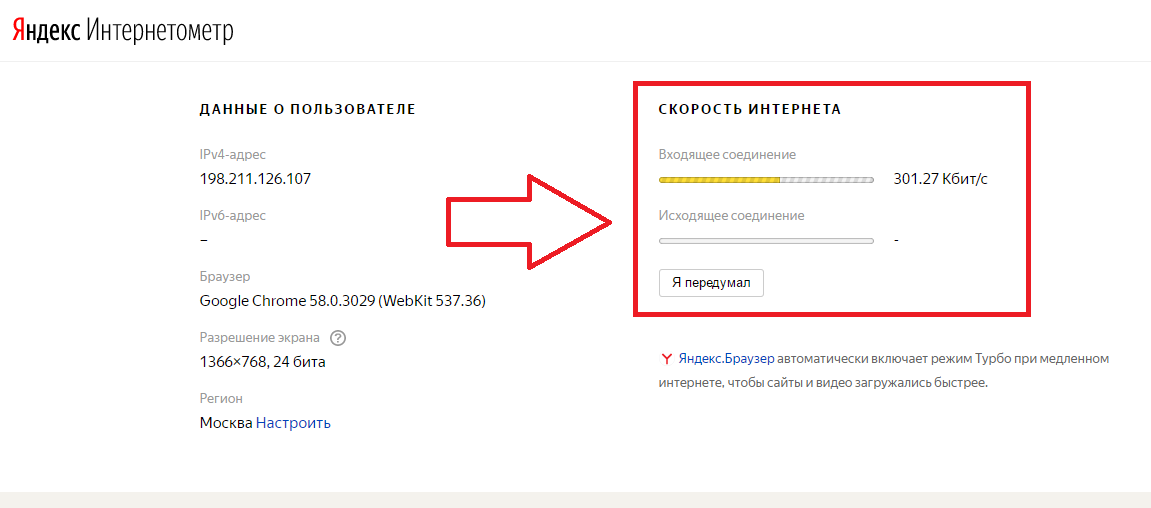
작업 프로세스
서버에 대한 연결이 끊어지면이를 알립니다. 키를 사용하여 재검사를 시작해야합니다. "다시 측정하십시오":

서비스 결과 - 이것은 수신 및 발신 연결 속도에 대한 데이터의 기본 창에 표시됩니다. 전송 속도는 항상 데이터의 다운로드 속도보다 빠릅니다.

일의 결과
컴퓨터가 인터넷에 액세스하려는 것처럼 빨리 작동하지 않고 일부 창과 페이지가 너무 길게 열리면 인터넷의 실제 속도가 제공 업체에 의해 선언되는지 여부가 의심 스럽습니다. 그 이유가 인터넷 속도와 직장에서 정확히 무엇인지 알아야합니다. 소프트웨어 또는 컴퓨터 자체의 기술적 능력에 따라 도구를 사용하여이 그림을 쉽고 빠르게 측정 할 수 있습니다 Yandex Intemetometer.
인터넷의 속도를 측정하는 Yandex.Internetometer의 도움으로, 미숙 한 컴퓨터 사용자조차도 가능할 것입니다.
페이지 링크를 클릭하기 만하면됩니다. https://yandex.ru/internet/ 큰 노란색 " 측정". 결과적으로, 몇 초 후에 Yandex에서 인터넷의 측정 된 두 매개 변수를 얻을 수 있습니다.
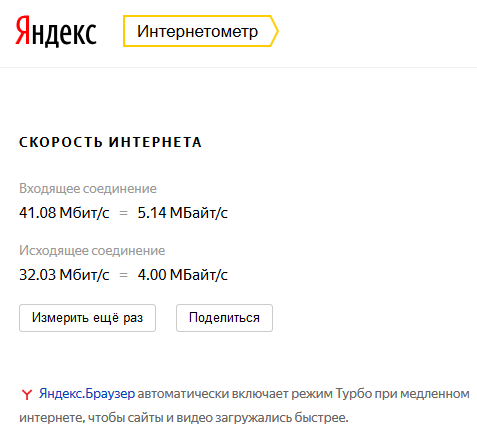
인터넷 속도에 대해 알아야 할 사항
항목 1. 들어오는 연결의 속도는 다양한 인터넷 리소스의 탭을 열고 파일을 다운로드하는 속도에 영향을줍니다.
Point 2. 발신 연결 속도가 빠르면 대량 정보를 신속하게 보낼 수 있습니다. 이메일파일을 클라우드 및 기타 타사 리소스에 업로드하고 고품질 오디오 및 비디오 브로드 캐스트를 처리합니다.
포인트 3. 인터넷 속도가 느린 Yandex 브라우저를 사용하는 경우 터보 모드가 자동으로 켜져 인터넷 페이지를 더 빨리 열 수 있습니다.
포인트 4. 공급자는 일반적으로 들어오는 속도를 선언하고, 나가는 속도는 들어오는 속도보다 훨씬 낮기 때문에 계약서에서 가장 자주 작은 숫자로 지정됩니다. Yandex.Internetometer의 속도를 반복 측정 한 후 지표가 상당히 낮아 계약에서 자본화되면 서비스 제공 업체에 불만을 제기하고 인터넷 속도를 적절한 품질로 제공 할 것을 요구할 수 있습니다.
비디오에 대한 정보를 더 쉽게 감지하면 다음을 수행하십시오.
인터넷 계의 가장 큰 아날로그
인터넷 속도를 측정하는 데 가장 많이 사용되는 리소스 중 하나 인 다른 리소스 www.speedtest.net/en/ , Yandex의 대안입니다. 그러나 인터넷 서비스 소비자가이 사이트를 자주 사용함에 따라 일부 공급자는 교활한 방법으로 리소스를 우선적으로 사용하고 통신하는 경우 속도가 예기치 않게 높아지며 다른 소스와 연결할 때 그렇지 않습니다. 따라서 올바른 결과를 얻으려면이 목적을 위해 여러 사이트에서 속도를 확인하는 것이 중요합니다.

측정 된 지표를받은 단위와 계약에서 인터넷이 어떤 속도로 철자하는지주의하는 것이 중요합니다. 비트는 바이트보다 8 배 작습니다. 접두사 메가는 6도에서 10을 의미하며, 3도에서 킬로 10의 접두어입니다.
온라인 게임에서 Ping의 가치
Yandex 인터넷 모니터가 아니라 Speedtest를 사용하는 경우 다음과 같은 표시기가 있습니다. Ping. 그것은 주로 컴퓨터 게임의 팬들에게 중요합니다. 네트워크 프로그램을 시작하면 한 컴퓨터에서 다른 컴퓨터로 정보가 작은 부분으로 전송됩니다. 정보 패킷이 다른 컴퓨터에 도달하여 컴퓨터에 응답하는 시간을 Ping이라고합니다. 그 성능은 인터넷의 속도와는 달리 낮아야합니다.
Ping이 낮을수록 네트워크 프로그램의 정보가 빠릅니다. 이 표시기가 너무 높으면 게임의 캐릭터가 "느리게"움직이고 플레이어가 버튼을 누른 후 잠시 후 이동하면 게임의 오류 및 오작동이 발생할 수 있습니다.
결론
- 인터넷 속도는 Yandex 인터넷으로 측정하기 쉽습니다. 특별한 지식이 필요하지 않으며, 1 학년이라도 그렇게 할 수 있습니다.
- 인터넷 속도 단위에주의하십시오.
- 들어오는 속도와 나가는 속도가 크게 다르다는 것을 걱정하지 마십시오. 이는 정상입니다.
- 핑 (Ping)은 당신에게 중요합니다. 온라인 게임의 팬이라면 다른 인터넷 사용자들에게는별로 중요하지 않습니다.
우리는 당신이 인터넷에서 유용하고 즐거운 시간을 빌기를 바랍니다!
명 Vkontakte
이 기사에서는 인터넷 속도를 측정하는 데 사용할 서비스를 살펴보고 몇 가지 문제에 대해서도 논의합니다. 어떻게 인터넷 속도를 알고, 네트워크를 테스트하고 그 기능을 결정합니까?
속도 단위
인터넷 연결 속도는 킬로 / 메가 단위로 측정됩니다. 조금. 예를 들어, 내 공급자가 명시한 속도는 100Mbps입니다.
다운로드 속도는 킬로 / 메가 단위로 측정됩니다. 바이트. 공급자가 100Mbps의 속도를 요구할 때도 마찬가지입니다. 다운로드 속도는 약 10-12 MB / 초입니다.
예를 들어 토런트 클라이언트에서 인터넷 연결 속도를 명확하게 볼 수 있습니다. 이렇게하려면 많은 sidi가있는 인기있는 토렌트 파일을 찾고 다운로드 할 때 수신 속도를 확인해야합니다. 그건 그렇고, 급류와 사용 방법은 무엇입니까, 당신은 읽을 수 있습니다.
인터넷 속도를 확인하는 방법?
인터넷 속도를 확인하는 가장 쉬운 방법은 특별한 온라인 서비스를 이용하는 것입니다. 지금까지 몇 초 만에 인터넷 속도를 측정 할 수있는 유사한 서비스가 많이 있습니다.
인터넷 연결 속도는 컴퓨터에서 서비스로 전송 된 정보에 의해 측정됩니다. 또한, 평균값은 시간 단위로 계산됩니다. 대부분의 온라인 서비스에 따르면 결과의 오류는 10 %를 넘지 않습니다.
가장 신뢰할 수있는 정보를 얻으려면 테스트 전에 다음 작업을 수행하는 것이 좋습니다.
- 인터넷 속도 검사 서비스가있는 브라우저를 제외하고 브라우저의 모든 프로그램과 탭을 닫습니다.
- 브라우저를 통해 무언가를 다운로드하면 토런트 클라이언트가 다운로드가 완료되거나 일시 중지 될 때까지 기다리십시오.
- 테스트하는 동안 Windows 또는 다른 프로그램을 업데이트하면 안됩니다.
테스트를 위해 3 가지 서비스를 선택했습니다.
- SpeedTest;
- 얀 데스. 인터넷 계측기;
브라우저에서 테스트를 했더라도 속도 테스트를하려면 Internet Explorer 브라우저를 사용하는 것이 좋습니다. 대체 브라우저가 서버에 대한 ping 테스트에 항상 올바르게 표시되지는 않기 때문에 Google 크롬차이는 1 밀리 초입니다. 이 기사에서는 Opera 브라우저에서 테스트를 수행 할 것입니다. 내 공급자는 OnLime입니다.
Ping (핑)은 특정 서버에서 컴퓨터로 정보 패킷을 전달하는 데 소요되는 시간입니다. 즉, 시간이 짧을수록 좋습니다.
SpeedTest

필자의 예에서 볼 수 있듯이, 테스트 결과는 제공자가 명시한 속도와 정확히 1 밀리 초를 합한 속도를 나타냅니다.
얀 데스. 인터넷 계측기
얀 데스. 인터넷 계측기 "Measure"버튼을 클릭하십시오. 이 서비스는 속도뿐 아니라 사용자 데이터 (IP 주소, 브라우저 버전, 화면 해상도 및 지역)를 표시합니다.

보시다시피, 들어오는 연결의 속도는 78.47 Mbps이고 나가는 연결은 89.35 Mbps입니다. 내 제공자가 선언 한 인터넷 연결 속도는 최대 100Mbit / s입니다.
2ip
테스트하려면 링크를 클릭하십시오. 2ip "Test"버튼을 클릭하십시오. 이 서비스는 이전과 마찬가지로 추가 정보를 표시합니다. IP 주소 등을 찾을 수 있습니다.

필자의 경우 들어오는 속도는 95.32 Mbit / s이고 나가는 속도는 78.20 Mbit / s입니다. 지표는 서비스 "Yandex와 크게 다릅니다. 인터넷 미터 "이며 가능한 100 Mbit / s 속도에 근접합니다.
결론
예를 들어, 인터넷 연결의 평균 속도는 공급자의 선언 된 속도와 동일합니다 (최대 100 Mb / s). 가장 정확하게 내 의견으로는 속도 테스트는 Yandex와 같이 SpeedTest와 2ip의 서비스에 의해 결정되었습니다. 인터넷 미터는 들어오는 속도를 상당히 줄였습니다. 어디서나 Yandex는 들어오는 속도가 과소 평가되는 여러 브라우저에서 테스트를 시도했습니다.
인터넷 속도를 확인하는 다른 서비스를 알고 있다면 의견에 남겨 둘 수 있습니다.
가장 저렴한 인터넷 서비스 패키지를 지불하지 않고 종종 페이지로드 속도와 동적 컨텐츠 재생 속도가 예상보다 훨씬 낮습니다. 어쩌면 우리 컴퓨터에 문제가 있습니까? 우리는 사양을 검토합니다. 네트워크 카드 그러한 결론을 내릴 이유가 없습니다. 계약에 따르면, 우리는 하나를 받아야하지만, 실제로 우리는 또 다른 것을 가지고 있습니다.
사실은 공급자와의 계약에서 평균이 아니라 네트워크와의 가능한 최대 연결 속도가 표시된다는 것입니다. 이 순간이 소비자의 시선에 즉시 부딪히지 않아 불평은 그 자체로 남아 있습니다. 이 상황에서해야 할 첫 번째 일은 Yandex 서비스의 도움으로 인터넷 속도를 측정하는 것입니다. 예, Yandex.ru도이 서비스를 제공합니다. 이 검색 엔진의 인터넷 미터를 사용하면 연결 속도를 가장 정확하게 측정 할 수 있습니다.
그게 우리에게 무엇을 줄까요? 우리 네트워크의 속도가 청구 된 것보다 훨씬 적다는 사실을 알고 나면 공급자에게 클레임을 제기 할 수 있습니까? 일부 회사는 소비자를 만납니다.하지만 이것은 규칙의 예외 일 가능성이 큽니다. 대부분의 경우, 제공자는 이런 종류의 주장에 반응하지 않으며, 그러한 사소한 사유로 인해 매우 불행한 사람 만이 법원에 올 것입니다. Yandex.ru의 인터넷 속도 측정은 무엇을 제공합니까?
가장 먼저, 도덕적 만족 - 우리는 욕심 많은 공급자를 붙잡고있는 쿨락에 대해 논쟁하고 악의적으로 이야기 할 수 있습니다. 두 번째로, 이것은 우리에게 다른 회사로 전환하는 것에 대해 생각할 기회를 줄 것입니다.
우리는 교통량을 측정합니다.
Yandex.ru 서비스를 사용하여 인터넷 연결 속도를 측정하려면 페이지로 이동해야합니다 https://yandex.ru/internet/ . 우리는 다음과 같은 것을 볼 것입니다 :
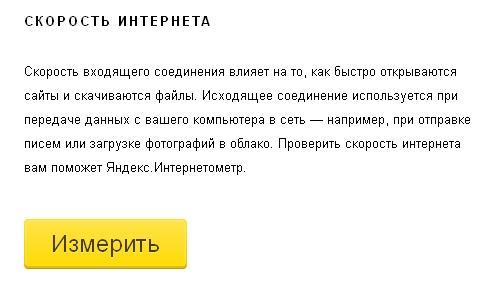 큰 노란색 버튼 "Measure"를 클릭하여 Yandex.ru 인터넷 프레스를 시작합니다. 잠시 기다려야합니다. 들어오는 연결과 나가는 연결이 테스트되며 결과적으로 네트워크 연결 표시기에 대한 미니 보고서가 화면에 나타납니다.
큰 노란색 버튼 "Measure"를 클릭하여 Yandex.ru 인터넷 프레스를 시작합니다. 잠시 기다려야합니다. 들어오는 연결과 나가는 연결이 테스트되며 결과적으로 네트워크 연결 표시기에 대한 미니 보고서가 화면에 나타납니다.
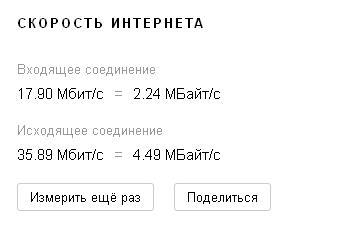 아래 및 측면에서 Yandex는 IP 주소, 브라우저 유형, 사용자가 위치한 지역 및 기타 기술 정보와 같은 많은 추가 정보를 표시합니다. 이것은 모든 사용자의 요구에 충분히 적합해야합니다. 결과를 의심한다면 다른 도구로 트래픽을 테스트 해보십시오. 그들은 네트워크에 풍부합니다. 또한 웹 기반 인터페이스가 아닌 컴퓨터에 설치된 본격적인 프로그램을 사용하고 네트워크 장비 작동에 대한 유용한 정보를 많이 제공 할 수 있습니다.
아래 및 측면에서 Yandex는 IP 주소, 브라우저 유형, 사용자가 위치한 지역 및 기타 기술 정보와 같은 많은 추가 정보를 표시합니다. 이것은 모든 사용자의 요구에 충분히 적합해야합니다. 결과를 의심한다면 다른 도구로 트래픽을 테스트 해보십시오. 그들은 네트워크에 풍부합니다. 또한 웹 기반 인터페이스가 아닌 컴퓨터에 설치된 본격적인 프로그램을 사용하고 네트워크 장비 작동에 대한 유용한 정보를 많이 제공 할 수 있습니다.


 "응용 프로그램을 열 수 없습니다."오류를 해결하는 방법
"응용 프로그램을 열 수 없습니다."오류를 해결하는 방법 192.168 1.1 무엇을해야할지 열리지 않습니다. TP-Link 장치 구성 웹 인터페이스에 로그인 할 수없는 이유는 무엇입니까?
192.168 1.1 무엇을해야할지 열리지 않습니다. TP-Link 장치 구성 웹 인터페이스에 로그인 할 수없는 이유는 무엇입니까? 스마트 폰에 Wi-Fi 네트워크가 표시되지 않습니다.
스마트 폰에 Wi-Fi 네트워크가 표시되지 않습니다. 로컬 네트워크 및 인터넷을 통해 원격 컴퓨터에 액세스하기위한 프로그램
로컬 네트워크 및 인터넷을 통해 원격 컴퓨터에 액세스하기위한 프로그램